怎么查看自己的电脑是win几 电脑系统怎么看是windows几
更新时间:2024-03-28 17:36:35作者:xiaoliu
要查看自己的电脑是哪个版本的Windows系统,可以通过以下步骤进行查看,点击电脑桌面左下角的开始按钮,然后在弹出的菜单中点击设置选项。接着在设置窗口中选择系统选项,然后点击关于选项。在关于窗口中,可以看到电脑的具体信息,包括Windows系统的版本号和其他相关信息。通过这些简单的步骤,就可以轻松地查看自己电脑的Windows系统版本。
操作方法:
1.我们将电脑打开后,使用鼠标点击左下角的“开始”图标。
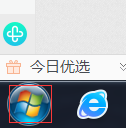
2.在出现的选项页面中找到“控制面板”点击并进入。
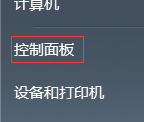
3.在弹出的页面中找到“系统和安全”点击进入。

4.点击页面选项中的”系统“即可查看自己电脑是windows几版本。
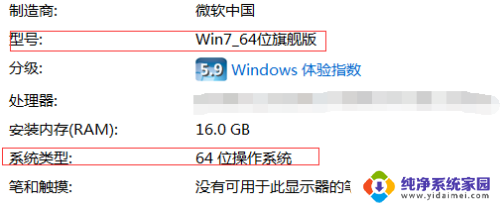
以上就是如何查看自己电脑的 Windows 版本的全部内容,如果你遇到了这种情况,不妨根据我提供的方法来解决,希望对大家有所帮助。
怎么查看自己的电脑是win几 电脑系统怎么看是windows几相关教程
- 怎么看自己电脑系统是win几 如何确定电脑系统是Windows几
- 如何判断自己的电脑是windows几 怎么查看电脑系统是Windows几
- 怎么看自己电脑win几系统 win几系统的几种查看方法
- 现在的电脑系统是windows几 自己电脑是windows几怎么查看
- 怎么查看是windows几 怎么查看电脑的操作系统是win几
- 如何查看自己是window几 怎么查看电脑系统是Windows几
- 电脑怎么看是win几 怎么查看电脑系统是Windows几
- 如何看电脑版本是win几 怎么查看电脑系统是Windows几版本
- 怎么看系统win几 如何判断自己的电脑操作系统是Windows几
- 如何查询电脑是win几 怎么查看电脑系统是Windows几
- 笔记本开机按f1才能开机 电脑每次启动都要按F1怎么解决
- 电脑打印机怎么设置默认打印机 怎么在电脑上设置默认打印机
- windows取消pin登录 如何关闭Windows 10开机PIN码
- 刚刚删除的应用怎么恢复 安卓手机卸载应用后怎么恢复
- word用户名怎么改 Word用户名怎么改
- 电脑宽带错误651是怎么回事 宽带连接出现651错误怎么办